Publicité
 En ce qui concerne l'organisation de la messagerie, la réaction immédiate concerne souvent les dossiers, les balises, les filtres, les marques de priorité et les choses de ce genre. Non pas que l'une d'entre elles soit mauvaise - en fait, la plupart de ces fonctionnalités sont tout simplement géniales. Mais il existe une autre fonctionnalité dans Gmail qui peut vous aider à organiser automatiquement votre courrier entrant: l'alias.
En ce qui concerne l'organisation de la messagerie, la réaction immédiate concerne souvent les dossiers, les balises, les filtres, les marques de priorité et les choses de ce genre. Non pas que l'une d'entre elles soit mauvaise - en fait, la plupart de ces fonctionnalités sont tout simplement géniales. Mais il existe une autre fonctionnalité dans Gmail qui peut vous aider à organiser automatiquement votre courrier entrant: l'alias.
Dans tout domaine nécessitant une organisation, les méthodes peuvent être divisées en deux types – réactionnaires et proactionnaires. Une méthode réactionnaire serait quelque chose que l'utilisateur fait après avoir reçu le courrier, qu'il s'agisse de se déplacer entre des dossiers, de supprimer, de renommer, de marquer ou autre. Une méthode proactive organise le courrier pour vous au fur et à mesure qu'il arrive, comme un filtre qui supprime automatiquement le spam.
La fonctionnalité d'alias Gmail est une mesure proactive qui fonctionne en tandem avec des filtres pour vraiment garder votre boîte de réception aussi organisée que possible. Continuez à lire pour savoir comment vous pouvez le configurer et en quoi cela vous sera bénéfique.
Qu'est-ce qu'un alias Gmail ?

D'abord, quoi est un pseudo? C'est une version modifiée de votre véritable adresse e-mail que Gmail utilise comme paramètre dans les filtres. Si cela vous semble déroutant, ne vous inquiétez pas. Voici un exemple.
Supposons que votre adresse e-mail soit [email protected]. Lorsque vous vous inscrivez à un site Web, à un forum, à une newsletter ou à toute autre chose, vous le saisirez probablement comme e-mail et en finiriez avec cela. Mais voici où l'alias entre en jeu.
Dans Gmail, vous pouvez ajouter un signe plus ("+") après votre identifiant de messagerie et toute chaîne de caractères - et Gmail le reconnaîtra toujours comme le vôtre. Par exemple, si quelqu'un a envoyé un e-mail à [email protected], il arriverait toujours dans votre boîte de réception. [email protected] fonctionnerait aussi comme votre e-mail.
Tout ce qui suit le signe plus est l'alias. Mais à quoi bon tout cela? Quel sera l'avantage de l'utilisation des alias? Laissez-moi expliquer.
Comment utiliser un alias Gmail
Il y a quelques années, j'étais un membre extrêmement actif d'une certaine communauté en ligne. À l'époque, les gens m'envoyaient quotidiennement des messages privés et des e-mails et le logiciel du forum m'envoyait des notifications par e-mail. Ces notifications étaient utiles, je ne pouvais donc pas simplement les désactiver, mais en même temps, elles encombraient ma boîte de réception.

Voici comment j'ai utilisé un alias Gmail pour me libérer de cet encombrement.
J'ai changé mon adresse e-mail sur ce forum pour [email protected]. En faisant cela, ces notifications ont été envoyées à mon adresse alias. Dans Gmail, j'ai ensuite configuré un filtre pour déplacer automatiquement tous les e-mails envoyés à cet alias vers un dossier particulier. Ça a marché comme sur des roulettes.
Vous pouvez utiliser des alias dans pratiquement toutes les circonstances. Demandez à vos collègues d'envoyer des e-mails à +travail pendant que vos amis et votre famille envoient à +personnel. Si vous vous inscrivez à un service susceptible d'envoyer du spam, vous pouvez utiliser +spam.
Un bonus à tout cela est que si un alias particulier est compromis par des spambots, vous pouvez simplement tout filtrer et commencer à utiliser un nouvel alias au lieu d'avoir besoin de créer un tout nouveau compte de messagerie. Très utile.
Configuration d'un alias Gmail
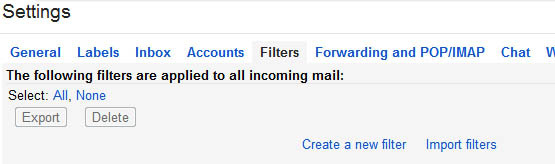
Tout d'abord, accédez aux paramètres de votre compte Gmail (en cliquant sur le menu déroulant et en sélectionnant Paramètres). Lorsque vous êtes présenté avec toutes les différentes options, allez à la Filtres languette.
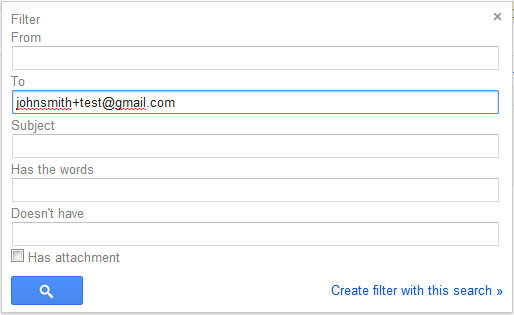
En bas, cliquez sur Créer un nouveau filtre. Une boîte de dialogue contextuelle vous demandera les conceptions de filtre pertinentes. Étant donné que les gens enverront leurs e-mails à votre nouvel alias Gmail, vous devrez définir les paramètres de filtre sur votre alias (par exemple, [email protected]) dans le À: champ. Cliquez sur Créer un filtre avec cette recherche confirmer.
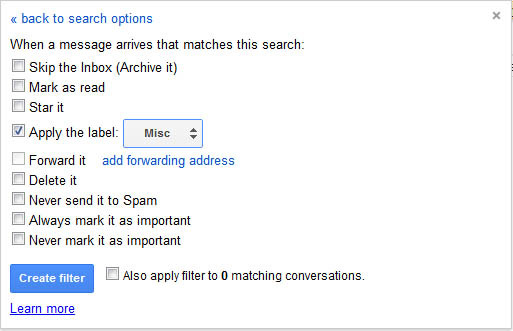
La page suivante répertorie les actions potentielles que Gmail effectuera lorsqu'il détectera un e-mail entrant attribué à votre nouvel alias. Pour le marquer sous un dossier spécifique, cochez la case pour Appliquer l'étiquette : et sélectionnez l'étiquette que vous voulez pour cela. Cliquez sur Créer un filtre pour finir.
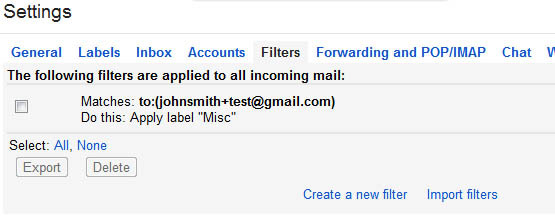
Terminé! Maintenant que votre filtre est défini, tous les e-mails envoyés à votre alias seront automatiquement attribués au libellé que vous avez spécifié. Faites-le avec plusieurs alias et vous serez organisé en un rien de temps - n'oubliez pas d'utiliser vos alias lorsque vous remplissez des formulaires de courrier électronique! De plus, si vous recherchez des fonctionnalités encore plus avancées dans Gmail, n'oubliez pas de consulter nos utiles Guide Gmail Le guide de l'utilisateur expérimenté de GmailCe guide Gmail gratuit est destiné à ceux d'entre vous qui utilisent déjà Gmail en tant que client de messagerie et qui souhaitent tirer le meilleur parti de ses nombreuses fonctionnalités de productivité. Lire la suite pour les utilisateurs avec pouvoir.
Crédit d'image: Sélecteur d'e-mails via Shutterstock, Guy frustré via Shutterstock
Joel Lee a un B.S. en informatique et plus de six ans d'expérience professionnelle en rédaction. Il est le rédacteur en chef de MakeUseOf.


